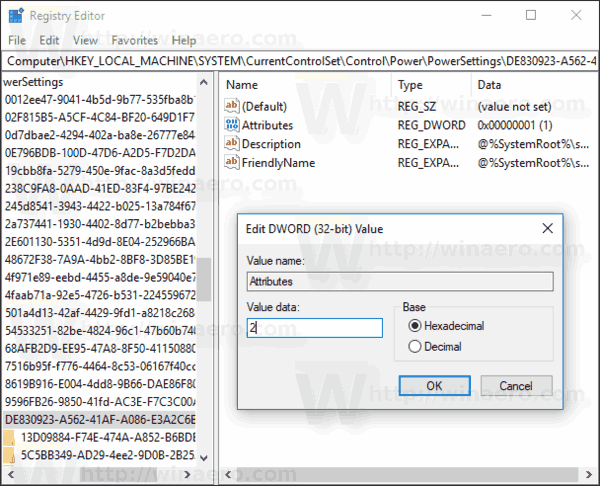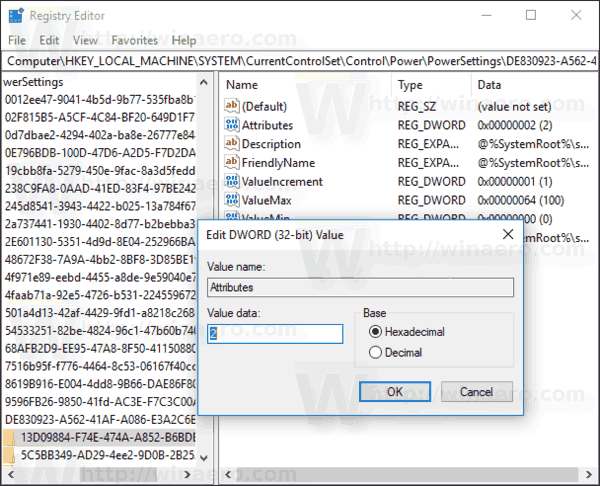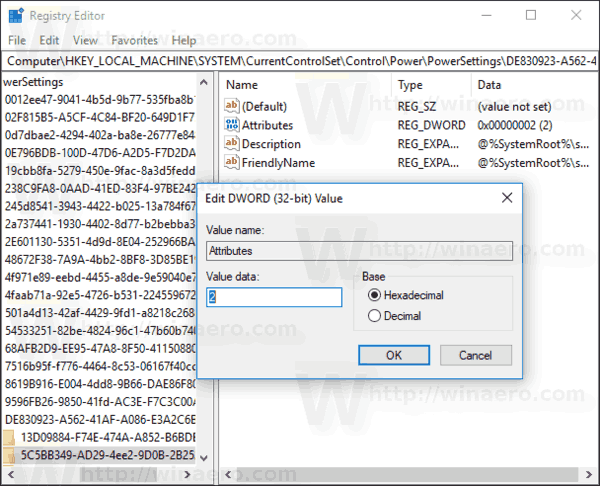W systemie Windows 10 można dodać opcję „Oszczędzanie energii” do Opcji zasilania w klasycznym Panelu sterowania. Pozwoli to na skonfigurowanie poziomu jasności wyświetlacza i poziomu naładowania baterii, przy którym włącza się Oszczędzanie energii.
Opcja Oszczędzacz energii był obecny w aplecie Opcje zasilania w Panelu sterowania w systemie Windows 7 i Windows 8. Firma Microsoft zdecydowała się jednak usunąć ją w systemie Windows 10. Zamiast tego firma zaleca użytkownikom skorzystanie z aplikacji Ustawienia, jak opisano w następującym artykule: Jak włączyć oszczędzanie baterii w systemie Windows 10 . Jego celem jest oszczędzanie baterii komputera poprzez ograniczenie aktywności aplikacji w tle i przełączenie sprzętu w tryb oszczędzania energii.
Jeśli chcesz przywrócić opcję, postępuj zgodnie z poniższymi instrukcjami.
Aby dodać oszczędzanie energii do opcji zasilania w systemie Windows 10 wykonaj następujące czynności.
zmień kolor paska zadań systemu Windows 10
- Otwórz Edytor rejestru .
- Przejdź do następującego klucza:
HKEY_LOCAL_MACHINE SYSTEM CurrentControlSet Control Power PowerSettings DE830923-A562-41AF-A086-E3A2C6BAD2DA
Wskazówka: możesz uzyskać dostęp do dowolnego klucza rejestru za pomocą jednego kliknięcia .
- W prawym okienku zmień plikAtrybuty32-bitowa wartość DWORD od 1 do 2. Zobacz poniższy zrzut ekranu:
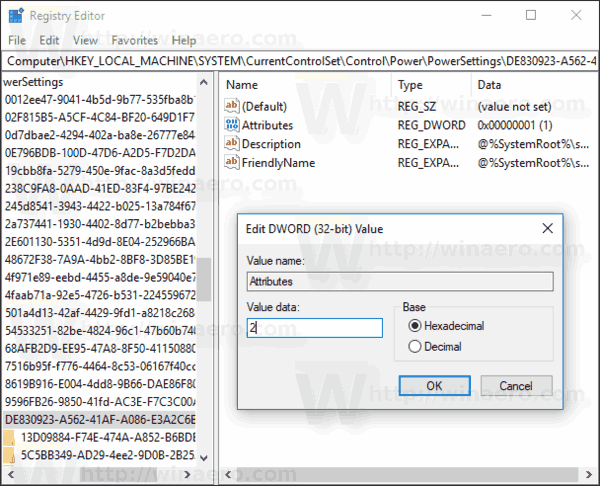
- UstawAtrybutywartość do 2 pod kolejnym kluczem:
HKEY_LOCAL_MACHINE SYSTEM CurrentControlSet Control Power PowerSettings DE830923-A562-41AF-A086-E3A2C6BAD2DA 13D09884-F74E-474A-A852-B6BDE8AD03A8
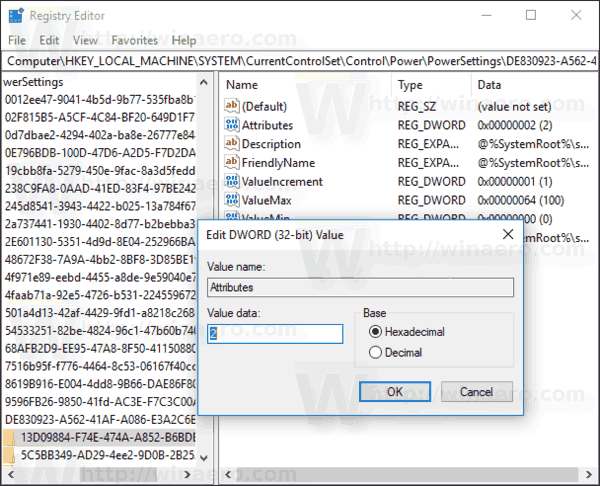
- Na koniec ustawAtrybutywartość do 2 pod następującym kluczem:
HKEY_LOCAL_MACHINE SYSTEM CurrentControlSet Control Power PowerSettings DE830923-A562-41AF-A086-E3A2C6BAD2DA 5C5BB349-AD29-4ee2-9D0B-2B25270F7A81
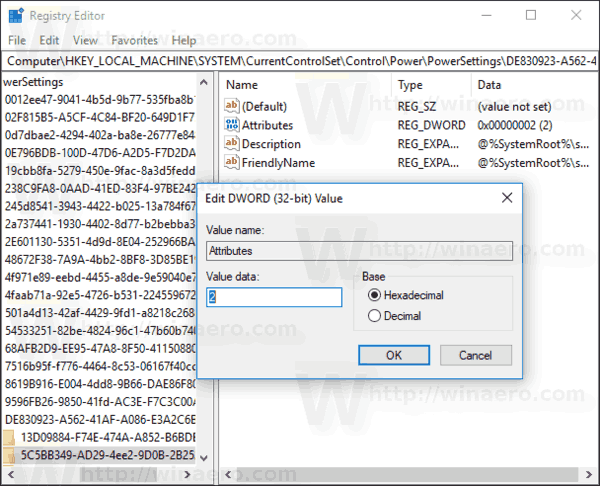
Po wprowadzeniu tych zmian w Opcjach zasilania pojawi się opcja „Oszczędzanie energii”.
Wskazówka: możesz otwórz zaawansowane ustawienia planu zasilania bezpośrednio w systemie Windows 10 .
Przed:
Po:

jak znaleźć hasło do routera
Aby usunąć dodaną opcję, ustaw wartość danych atrybutów z powrotem na 1.
Aby zaoszczędzić czas, możesz pobrać te gotowe do użycia pliki rejestru:
Pobierz pliki rejestru
Otóż to.